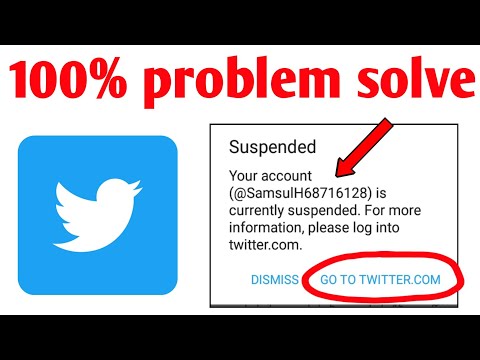यह wikiHow आपको सिखाता है कि मैक का उपयोग करके अपने iCloud किचेन से अपने सहेजे गए पासवर्ड कैसे हटाएं। एक बार जब आप अपने आईक्लाउड किचेन से पासवर्ड हटा देते हैं, तो आपको उस पासवर्ड को मैन्युअल रूप से दर्ज करना होगा यदि आप अपने किसी भी डिवाइस पर उस सेवा में लॉग इन करना चाहते हैं।
कदम

चरण 1. अपने मैक पर किचेन एक्सेस ऐप खोलें।
कीचेन ऐक्सेस आइकॉन एक कीचेन पर तीन धातु की चाबियों जैसा दिखता है। आप इसे नीचे पा सकते हैं उपयोगिताओं आपके एप्लिकेशन फ़ोल्डर में।
कीचेन एक्सेस को तुरंत ढूंढने और खोलने के लिए आप स्पॉटलाइट सर्च का उपयोग कर सकते हैं। ऐसा करने के लिए, अपनी स्क्रीन के ऊपरी-दाएँ कोने में आवर्धक ग्लास आइकन पर क्लिक करें, और कीचेन एक्सेस टाइप करें।

चरण 2. किचेन के अंतर्गत iCloud पर क्लिक करें।
यह ऐप विंडो के ऊपरी-बाएँ कोने में है। यह विकल्प आपके किचेन को फ़िल्टर करेगा, और केवल आपके iCloud आइटम को सूचीबद्ध करेगा।
यदि आपको ऊपरी-बाएँ कोने में किचेन मेनू दिखाई नहीं देता है, तो क्लिक करें राय अपनी स्क्रीन के शीर्ष पर मेनू बार पर, और चुनें चाबी का गुच्छा दिखाएँ.

चरण 3. श्रेणी के अंतर्गत पासवर्ड पर क्लिक करें।
यह ऐप विंडो के निचले-बाएँ कोने में है। यह विकल्प अन्य सभी किचेन श्रेणियों को फ़िल्टर कर देगा, और केवल आपके पासवर्ड सूचीबद्ध करेगा।

चरण 4. अपनी चाबी का गुच्छा सूची पर पासवर्ड प्रविष्टि खोजें।
किचेन एक्सेस आपके सभी आईक्लाउड पासवर्ड के नाम, प्रकार और संशोधन की तारीख को सूचीबद्ध करेगा। सूची को नीचे स्क्रॉल करें और वह पासवर्ड ढूंढें जिसे आप हटाना चाहते हैं।

चरण 5. उस पासवर्ड आइटम पर राइट-क्लिक करें जिसे आप हटाना चाहते हैं।
किचेन सूची में वह पासवर्ड ढूंढें जिसे आप हटाना चाहते हैं और अपने विकल्पों को देखने के लिए उस पर राइट-क्लिक करें।

चरण 6. राइट-क्लिक मेनू पर हटाएं क्लिक करें।
आपको एक पॉप-अप विंडो में अपनी कार्रवाई की पुष्टि करनी होगी।

Step 7. पॉप-अप में Delete पर क्लिक करें।
यह आपकी कार्रवाई की पुष्टि करेगा और इस पासवर्ड को आपके iCloud किचेन से हटा देगा। इसे अब आपके iCloud खाते में संग्रहीत नहीं किया जाएगा। यदि आप इस पासवर्ड का दोबारा उपयोग करना चाहते हैं, तो आपको इसे मैन्युअल रूप से दर्ज करना होगा।